空间数据库实验报告

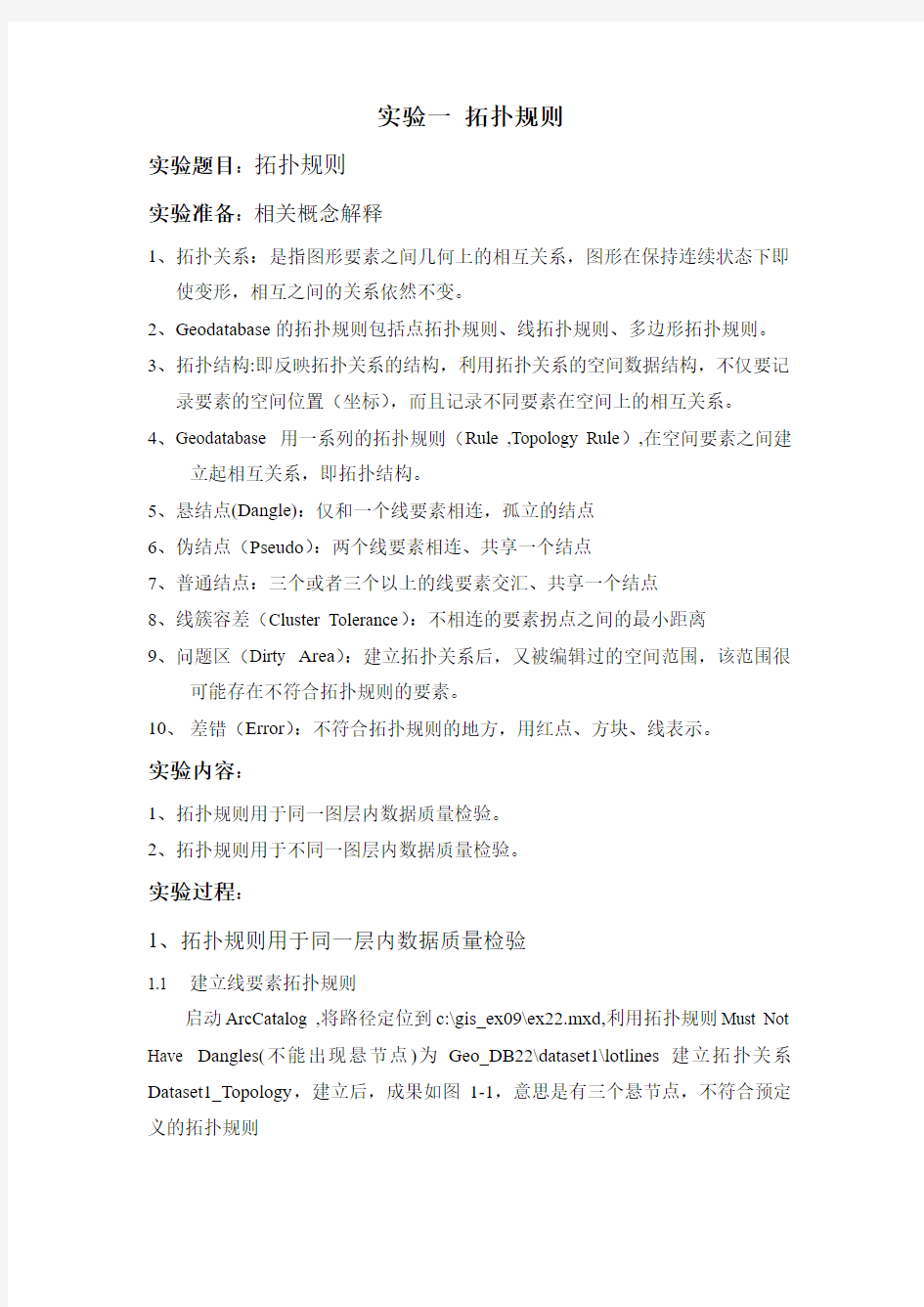
==大学==学院
《空间数据库》课程设计报告
专业:08地理信息系统01姓名:**
学号:
二零一一年一月
实验一拓扑规则
实验题目:拓扑规则
实验准备:相关概念解释
1、拓扑关系:是指图形要素之间几何上的相互关系,图形在保持连续状态下即
使变形,相互之间的关系依然不变。
2、Geodatabase的拓扑规则包括点拓扑规则、线拓扑规则、多边形拓扑规则。
3、拓扑结构:即反映拓扑关系的结构,利用拓扑关系的空间数据结构,不仅要记
录要素的空间位置(坐标),而且记录不同要素在空间上的相互关系。
4、Geodatabase 用一系列的拓扑规则(Rule ,Topology Rule),在空间要素之间建
立起相互关系,即拓扑结构。
5、悬结点(Dangle):仅和一个线要素相连,孤立的结点
6、伪结点(Pseudo):两个线要素相连、共享一个结点
7、普通结点:三个或者三个以上的线要素交汇、共享一个结点
8、线簇容差(Cluster Tolerance):不相连的要素拐点之间的最小距离
9、问题区(Dirty Area):建立拓扑关系后,又被编辑过的空间范围,该范围很
可能存在不符合拓扑规则的要素。
10、差错(Error):不符合拓扑规则的地方,用红点、方块、线表示。
实验内容:
1、拓扑规则用于同一图层内数据质量检验。
2、拓扑规则用于不同一图层内数据质量检验。
实验过程:
1、拓扑规则用于同一层内数据质量检验
1.1 建立线要素拓扑规则
启动ArcCatalog ,将路径定位到c:\gis_ex09\ex22.mxd,利用拓扑规则Must Not Have Dangles(不能出现悬节点)为Geo_DB22\dataset1\lotlines建立拓扑关系Dataset1_Topology,建立后,成果如图1-1,意思是有三个悬节点,不符合预定义的拓扑规则
图1-1
1.2修改拓扑错误
关闭ArcCatalog,启动ArcMap,打开ex22.mxd,激活Data frame1,除了已经存在的lotlines以外,加入Dataset1_Topology,可以看出有三处拓扑错误——线过长、线过短、线多余,调动Editor,打开Topology拓扑工具条和Advanced Editing 高级编辑工具条,Start Editing开始编辑辑,
此处例举线过短时的编辑情况,选中参考边界,在Advanced Editing高级编辑工具条中选择Extention工具,点击需要延长的线,如图1-2,过短的线就延伸到参照线——图1-2
当将当前窗口的拓扑关系错误一一修改后,需要验证刚才编辑过的地方是否
还有错误,则需勾取Dataset1_Topology图层中Properties中Symbology Dirty Areas (问题区),则地图上刚刚编辑过的地方有三个蓝色区域,如图1-3
图1-3
则只需再对Dirty Areas进行拓扑关系验证,即利用Vilidate Topology In Specified Area工具进行质量验证,无拓扑错误后,如图1-4——(如若有错,仍需进一步修改)
图1-4
1.3生成地块多边形
启动ArcCatalog,右击Geo_DB22\dataset1,选用New\Polygon Feature From
Lines(从线要素产生多边形),生成一个新的多边形要素类lotspolygons ,预览如图1-5 图1-5
2、拓扑规则用于不同图层之间数据检测
2.1 建立不同要素之间的拓扑关系
在ArcCatalog中Geo_DB22\dataset2下为Road、Parcel建立拓扑关系Topology2
2.2修改拓扑错误
在ArcMap中利用Topology2对Road、Parcel进行拓扑查错并修改,此处的拓扑关系主要是多边形共同边界的错误和线多余的错误,正确修改后结果如图1-6 图1-6
实验小结:
1、Geodatabase可以有多种线、点、多边形规则,用于控制要素类之间的特定空
间关系。
2、拓扑关系在ArcCatalog中建立,靠规则来控制,可以控制同一要素类内各要
素间的关系,也可以控制同一个数据集中不同要素类之间的关系。
3、本实验中使用了常用的线拓扑Must Not Have Dangles(不允许有悬节点)。
4、按许多拓扑规则,悬结点、伪结点被当做查错。相比之下,数据输入(数字
化)时悬结点对数据质量影响更大
5、线过长、过短、多余均表现为悬结点
6、线要素要存在悬结点,如果要构造多边形,很容易产生不正确的多边形
7、建立拓扑关系时,如果两个拐点之间的建立小于Cluster Tolerance(线簇容
差),这两个拐点就自动被捕捉到一起,变成一个拐点。
8、多个要素类参与拓扑关系需要一个Rank(等级值),在验证拓扑的过程中,
有自动捕捉的过程,要素会移动,Rank值小的要素会相对不动,Rank值大的要素的拐点向等级高的要素拐点移动,实现捕捉。
9、Dirty Area用一个矩形框把编辑过的地方围起来,验证拓扑规则的时候,只在
这些矩形框范围内验证,速度也不慢,这是因为数据量很小,体验不出差别,如果实际应用中空间要素非常多,处理时间的长短会有很大差别。
10、某些可以接受的查错Error,如某位置的道路和地块边界确实不一致,被
称为例外(Exception)
实验二通过转换建立数据库
实验题目:通过转换建立数据库
实验内容:
1、新建Geodatabase
2、转换生成多边形
3、转换生成线要素,再生成网络
实验过程:
1、新建Geodatabase
在c:\gis_ex09\ex23 Geo_DB23\下新建Geodatabase——Parcel_Polyline ,如图(2—1图)
2—1 图
2、转换生成多边形
2.1、AutoCAD的线实体转换成线要素
将Parcel_Polyline利用Import\Feature Class(single)转换为多边形Parcsel_end,结果如(2—2图)
2—2 图
2.2、DWG的文字实体转化成点要素
用同样的方法建立要素类Parcel Label,如图(2—3图含属性查询)
2—3 图
2.3、利用拓扑关系检查数据质量
建立拓扑关系D1_Topology1,设置线簇容差值为0.01meter,可以看出四处
错误。
2.4、修正几何差错,重建拓扑
利用D1_Topology1修改Parcel_Polyline的错误,修改完毕后如(2—4图)
2—4 图
2.5、线要素生成多边形
生成多边形Parcel_Polyline,并带有Parcel_Label的字段,如(2—5图),
也可以对字段进行编辑,在Parcel_Polyline属性列表中进行。
2—5 图
2.6、连接外部表
用连接(Join)外部表的方法,给地块多边形增加其他属性,在ArcMap
中选择Parcel_Polyline\Joins and Relates\Join中连接plandata,则可以看到多边形增
加了其他属性,如(2—6图)
2—6 图
3、转换生成线要素,再生成网格
3.1、用AutoCAD的线实体转换成线要素
3.2、拓扑查错
为Road建立拓扑关系D1_TopologY2,其中此关系规定数据不能有悬结点、伪结点、线要素不能重合,系统统计生成的拓扑错误,如(2—7图),共计11个悬结点、11个伪结点、1处线重合
2—7 图
3.3、标记例外
在ArcMap中利用D1_TopologY2的属性中将悬结点设置为例外(Exception)。
3.4、修正悬结点错误
利用编辑工具中Sketch Tool输入一段线要素,修改完毕后,经拓扑验证,
仍然显示两个拓扑结点错误,因为修改后,两个悬结点变成了两个伪结点。3.5、修正伪结点、重复线、打断交叉线
框选Road图层上所有线要素,合并,选择,解开多段要素,则拓扑关系已经正确,如(2—8图)
2—8 图
3.6、建立网络
在ArcCatolog中建立数据集(Network Dataset)Road_ND,并加载到ArcMap 中显示出来,如(2—9成果图)
2—9 图
实验小结:
1、CAD在工程设计行业应用广泛,CAD和GIS数据之间双向数据转换,是常
用的数据获取、交换途径。
2、ArcGIS 可以转换CAD的DWG、DXF文件。
3、ArcGIS 转换DWG文件,并不是按照图层读取,而是按照实体类型(点、线、
多边形、文字注记)读取,每一类DGW实体可以被转换为一个要素类,转换时,可以选择是否将原有的图层、颜色、高程等特征值也转换到要素属性表中。
4、DGW图形数据转换进入Geodatabase,一般是直接使用原来的X,Y坐标,但是
空间参照的有关参数需要事先设定。
5、在CAD中,闭合的Polyline 可以直接转换为多边形要素类,但是,在CAD
中生成闭合的Polyline并不方便,尤其是边界较为复杂、带有弧段,难以保证闭合的Polyline的数据质量。
6、本实验的DWG文件不要求在CAD中闭合,而是先将多边形的边界转换为线
要素,利用拓扑查错、改错,再由线要素生成多边形,这一方法保证了数据质量,也减少了CAD中数据输入的工作量。
7、在CAD中,多边形的编号往往用Text实体注记,将Text实体转换为点要素
后再进入多边形的属性表也是一种实用的途径。
DWG文件中的线实体转换为Geodatabase的线要素类,再建立网格。
实验三投影变换、坐标校正
实验题目:投影变换、坐标校正
实验内容:
1、坐标系与投影变换
2、坐标转换
3、坐标拉伸
4、接边
5、影像配准
实验过程:
1、坐标系投影变换
1.1 全球经纬格网显示
在ArcMap中显示ex24.mxd中Data Frame1,将图层坐标GCS_WGS_1984改为Utm/Wgs1984/WGS1984UTM Zone 12N,结果如图3-1
图3-1
1.2 全国分省地图坐标定义、显示
在ArcCatalog中为数据项CN_prv采用北京1954地理坐标系,将此数据项加载到ArcMap Data Frame1里,随光标闪动观察状态栏里坐标变换情况,随后改变坐标显示方式再进行观察;再进入Data Frame2的Prosperities中,按标
签Grids,为地图添加打印用的格网;完成后,选择View/Layout,地图文档中出现六个数据框架,此为地理坐标系,如图3-2;
进行投影变换,完成后,观察随光标变换的坐标位置,如图3-3;
图3—2地理坐标系
图3—3投影坐标系
2、坐标变换
2.1 选择校正对象
激活Data Frame3,加载Spatial Adjustment,利用Spatial Adjustment/Set Adjust Data…对Design图层所有要素进行校正。
2.2 设置移位连接
选择移位连接工具(New Displacement Link),先确定Design图层上一特征点,在roadcenter、plan层上找到正确位置的对应点,建立一条位移连接线Displacement Link;重复以上步骤,设置位移连接,通过查看属性表,删去残差较大的位移连接线,结果如图3-4
图3-4
2.3 Transform的方式
选择Spatial Adjustment/ Adjustment Methods /Transform/Affine(仿射变换),可以先预览效果,符合预期效果后,点击Spatial Adjustment/ Adjust 就完成了Transform,Design图层转移到预期的坐标位置上,如图图3-5
图3-5
3、坐标拉伸
3.1 选择校正对象
激活Data Frame4,选择pipeline图层进行校正。
3.2设定位移连接
3.3选择正确的校正方式
采用橡皮拉伸(Rubber Sheeting),校正结果如图3-6
图3-6
4、接边
4.1 选择校正对象
激活Data Frame5,对road2进行校正
4.2 选择接边的方式
Spatial Adjustment/ Adjustment Methods /Edge Snap(边校正方式),4.3 接边处理
设置自动捕捉距离,选用工具Edge Match,确定选择框,自动生成位移连线,结果如图3-7
图3-7
5、影像配准
激活Data Frame6,调用Georeferencing工具条,将“遥感影像”图层上的
特征点匹配到“公路”“界限”图层上,配准后结果如图3-8
图3-8
实验总结:
1、空间参照和空间坐标系:ArcGIS有多种地图坐标系,多种投影方式、相关参
数可以选择、调整,利用ArcGIS还可以在不同坐标系之间相互转换。
2、坐标转换:坐标转换是对要素进行平移、旋转、缩放、倾斜等处理,在ArcGIS
中共有三种方式——
Affine(仿射变换):考虑四种变换因素对坐标变换的影响——非等比例缩放、倾斜、旋转、平移;
Similarity(相似变换):考虑四种变换因素对坐标变换的影响——缩放、旋转、平移;
Projective(投影变换):至少要设置四个移位连接线。
3、坐标拉伸(Rubber Sheeting):又称橡皮拉伸,适用于校正数字化过程中各个
方向上的不均匀伸缩、变形。
4、接边(Edge Match:处理相邻地图之间的拼接误差。
5、影像配准(Image Adjust ):Transform、Rubber Sheeting、Edge Match主要针
对矢量型空间数据,影像配准的操作过程与这些处理相似,但使用的方法是专门针对栅格空间数据的。
6、地理坐标系:用经纬度表示事物、现象的空间位置。
7、投影坐标系:用二维平面直接坐标表示事物、现象的空间位置。
8、有三种情况需要转换或者重新定义坐标系——临时变换、永久转换、修改坐
标系的定义。
实验四数据源和元数据
实验题目:数据源和元数据
实验内容:
1、基本数据源
2、ArcCatalog的基本操作
3、新建Geodatabase
4、空间数据输入、校正综合练习
5、数据项的搜索
6、元数据的维护
实验过程:
1、基本数据源
认识数据源模型,空间、属性数据主要存储格式,空间参照,针对应用的辅助性数据,数据源
2、ArcCatalog的基本操作
认识ArcCatalog,左侧窗口称目录表Catalog或者目录树Catalog Tree,窗口显示到数据项(Item),有预览功能,可以预览数据项及其属性表等等,如图4-1和图4-2,也可以对文件夹进行复制、粘贴、删除、重命名等等
图4-1
图4-2
3、新建Geodatabase
在ex25\temp下建立Geodatabase,命名为Data_ex ,再在其下建立数据集Dataset1,将其坐标系设置为Beijing 1954 3 Degree GK CM 108E,在数据集Dataset1下建立数据项Country、Road、Town,并且自定义其属性表中的字段,结
果如图4-3
4、空间数据输入、校正综合练习
空间分析实验指导书
空间分析实验指导书 黎华 武汉理工大学资环学院 2011年9月
目录 实验一、市区择房分析 (2) 实验二、最短路径分析 (3) 实验三、寻找最佳路径 (5) 实验四(综合实验一)、学校选址规划 (7)
实验一、市区择房分析 1、背景 如何找到环境好、购物方便、小孩上学方便的居住区地段是购房者最关心的问题,因此购房者就需要从总体上对商品房的信息进行研究分析,选择最适宜的购房地段。 2、数据 ●城市市区交通网络图(network.shp) ●商业中心分布图(marketplace.shp) ●名牌高中分布图(school.shp) ●名胜古迹分布图(famous place.shp) 3、步骤 1)所寻找的区域应该满足以下条件 ●离主要交通要道200米之外,以减少噪音污染 ●在商业中心的服务范围内,服务范围以商业中心规模的大小(属性字段YUZHI)来 确定 ●距名牌高中在750米内,以便小孩上学便捷 ●距名胜古迹500米内,环境幽雅 2)对每个条件进行缓冲区分析,得到各个条件所对应的区域 3)运用空间叠置分析对上述4个图层进行叠加,得到适合的购房地段
实验二、最短路径分析 1.背景:在现实生活中寻求最短,最快,提高效率有着重大意义,而交通网络中要素的设置如权重的改变和阻强的设置对最短路径的选择也有着很大的影响,研究这些因子的改变究竟对最短路径能造成多大的影响,对于现实也有一定的指导意义。 2.目的:学会用ArcGIS9 进行各种类型的最短路径分析,了解内在的运算机理。 3.数据:试验数据位于\Chp7\Ex2,请将练习拷贝至E:\Chp7\Ex2\ 一个GeoDatabase 地理数据库:City.mdb,内含有城市交通网、超市分布图,家庭住址以及网络关系。 4.要求:应该能够给出到达指定目的地的路径选择方案根据不同的权重要求得到不同的最佳路径,并给出路径的长度;根据需求找出最近的设施的路径,这里是以超市为例。 (1)在网络中指定一个超市,要求分别求出在距离、时间限制上从家到超市的最佳路径。 (2)给定访问顺序,按要求找出从家经逐个地点达到目的地的最佳路径。 5.操作步骤: 首先打开ArcMap选择E:\Chp7\Ex2\city.mdb再双击后选择将整个要素数据集city加载进来。然后将place 点状要素以HOME 字段属性值进行符号化,1 值是家,0 值是超市,(1)无权重最佳路径的选择 1)在设施网络分析工具条上,点选旗标和障碍工具板下拉箭头,将旗标放在家和想要去的超市点上。 2)确认在Analysis 下拉菜单中的Options 按钮打开的Analysis Options 对话框中的weight 和weight filter 标签项全部是none,这样使得进行的最短路径分析是完全按照这个网络自身的长短来确定的。 3)点选追踪工作(Track task)下拉菜单选择寻找路径(find path)。单击solve 键,则最短路径将显示出来,这条路径的总成本将显示在状态列。 (2)加权最佳路径选择 1)在设施网络分析工具条上,点选旗标和障碍工具板下拉箭头,将旗标放在家和想去的某个超市点上。 2)选择Analysis 下拉菜单,选择Option按钮,打开Analysis Option对话框,选择Weight 标签页,在边的权重(edge weight)上,全部选择长度(length)权重属性。 3)点选追踪工作(Track task)下拉菜单选择寻找路径(find path)。单击solve键,则以长度为比重为基础的最短路径将显示出来,这条路径的总成本将显示在状态列。 4)上述是通过距离的远近选择而得到的最佳路径,而不同类型的道路由于道路车流量的问题,有时候要选择时间较短的路径,同样可以利用网络分析进行获得最佳路径。 这里的时间属性是在建网之前,通过各个道路的类型(主干道,次要道等)来给定速度属性,然后通过距离和速度的商值确定的,并将其作为属性设定于每个道路上,这里没有考虑红灯问题以及其他因素,而是一种理想情况,不过可以将其他的要素可以逐渐加入来完善。 (3)按要求和顺序逐个对目的点的路径的实现 1)在设施网络分析工具条上,点选旗标和障碍工具板下拉箭头,将旗标按照车辆访问的顺序逐个放在点上。
校园基础地理空间数据库建设设计方案
校园基础地理空间数据库建设设计方案 遥感1503班第10组 (杨森泉张晨欣杨剑钢熊倩倩) 测绘地理信息技术专业 昆明冶金高等专科学校测绘学院 2017年5月
一.数据来源 二. 目的 三 .任务 四. 任务范围 五 .任务分配与计划六.小组任务分配七. E-R模型设计八.关系模式九.属性结构表十.编码方案
一.数据来源 原始数据为大二上学期期末实训数字测图成果(即DWG格式的校园地形图) 导入GIS 软件数据则为修改过的校园地形图 二.目的 把现实世界中有一定范围内存在着的应用数据抽象成一个数据库的具体结构的过程。空间数据库设计要满足用户需求,具有良好的数据库性能,准确模拟现实世界,能够被某个数据库管理系统接受。
三.任务 任务包括三个方面:数据结构、数据操作、完整性约束 具体为: ①静态特征设计——结构特性,包括概念结构设计和逻辑结构设计; ②动态特性设计——数据库的行为特性,设计查询、静态事务处理等应用程序; ③物理设计,设计数据库的存储模式和存储方式。 主要步骤:需求分析→概念设计→逻辑设计→物理设计 原则:①尽量减少空间数据存储冗余;②提供稳定的空间数据结构,在用户的需要改变时,数据结构能够做出相应的变化;③满足用户对空间数据及时访问的需求,高校提供用户所需的空间数据查询结果;④在空间元素间为耻复杂的联系,反应空间数据的复杂性;⑤支持多种决策需要,具有较强的应用适应性。 四、任务范围 空间数据库实现的步骤、建库的前期准备工作内容、建库流程 步骤:①建立实际的空间数据库结构;②装入试验性数据测试应用程序;③装入实际空间数据,建立实际运行的空间数据库。 前期准备工作内容:①数据源的选择;②数据采集存储原则;③建库的数据准备;④数据库入库的组织管理。 建库流程:①首先必须确定数字化的方法及工具;②准备数字化原图,并掌握该图的投影、比例尺、网格等空间信息;③按照分层要求进行
实验空间数据库管理及属性编辑实验报告
实验报告 一、实验名称 二、实验目的 三、实验准备 四、实验内容及步骤 五、实验后思考题 班级:资工(基)10901 姓名:魏文风 序号:28 实验二、空间数据库管理及属性编辑 一、实验目的 1.利用ArcCatalog管理地理空间数据库,理解Personal Geodatabse空间数据库模型的有关概念。 2.掌握在ArcMap中编辑属性数据的基本操作。 3.掌握根据GPS数据文件生成矢量图层的方法和过程。 4.理解图层属性表间的连接(Join)或关联(Link)关系。 二、实验准备 预备知识: ArcCatalog 用于组织和管理所有GIS 数据。它包含一组工具用于浏览和查找地理数据、记录和浏览元数据、快速显示数据集及为地理数据定义数据结构。 ArcCatalog 应用模块帮助你组织和管理你所有的GIS 信息,比如地图,数据集,模型,元数据,服务等。它包括了下面的工具: ●浏览和查找地理信息。 ●记录、查看和管理元数据。 ●创建、编辑图层和数据库 ●导入和导出geodatabase 结构和设计。 ●在局域网和广域网上搜索和查找的GIS 数据。
管理ArcGIS Server。 ArcGIS 具有表达要素、栅格等空间信息的高级地理数据模型,ArcGIS支持基于文件和DBMS(数据库管理系统)的两种数据模型。基于文件的数据模型包括Coverage、Shape文件、Grids、影像、不规则三角网(TIN)等GIS数据集。 Geodatabase 数据模型实现矢量数据和栅格数据的一体化存储,有两种格式,一种是基于Access文件的格式-称为Personal Geodatabase,另一种是基于Oracle或SQL Server等RDBMS关系数据库管理系统的数据模型。 GeoDatabase是geographic database 的简写,Geodatabase 是一种采用标准关系数据库技术来表现地理信息的数据模型。Geodatabase是ArcGIS软件中最主要的数据库模型。 Geodatabase 支持在标准的数据库管理系统(DBMS)表中存储和管理地理信息。 在Geodatabase数据库模型中,可以将图形数据和属性数据同时存储在一个数据表中,每一个图层对应这样一个数据表。 Geodatabase可以表达复杂的地理要素(如,河流网络、电线杆等)。比如:水系可以同时表示线状和面状的水系。 基本概念:要素数据集、要素类 数据准备: 数据文件:National.mdb ,GPS.txt (GPS野外采集数据)。 软件准备: ArcGIS Desktop 9.x ---ArcCatalog 三、实验内容及步骤 第1步启动ArcCatalog打开一个地理数据库 当ArcCatalog打开后,点击, 按钮(连接到文件夹). 建立到包含练习数据的连接(比如 “E:\ARCGIS\EXEC2”), 在ArcCatalog窗口左边的目录树中, 点击上面创建的文件夹的连接图标旁的(+)号,双击个人空间数据库-National.mdb。打开它。. 在National.mdb中包含有2个要素数据集、1个关系类和1个属性表第2步预览地理数据库中的要素类 在ArcCatalog窗口右边的数据显示区内,点击“预览”选项页切换到“预览”视图界面。在目录树中,双击数据集要素集-“WorldContainer”,点击要素类-“Countries94”激活它。 在此窗口的下方,“预览”下拉列表中,选择“表格”。现在,你可以看到Countries94的属性表。查看它的属性字段信息。 花几分钟,以同样的方法查看一下National.mdb地理数据库中的其它数据。
大型数据库实验指导书
淮海工学院计算机科学系 大型数据库实验指导书 计算机网络教研室
实验1安装配置与基本操作 实验目的 1. 掌握Oracle9i服务器和客户端软件的安装配置方法。 2. 掌握Oracle9i数据库的登录、启动和关闭。 实验环境 局域网,windows 2000 实验学时 2学时,必做实验。 实验内容 1. 在局域网环境下安装配置Oracle9i服务器和客户端软件。 2. 练习Oracle9i数据库的登录、启动和关闭等基本操作。 实验步骤 1、将Oracle 9i的第1号安装盘放入光驱,双击setup,将弹出“Oracle Universal Installer:欢迎使用”对话框。 2、单击“下一步”按钮,出现“Oracle Universal Installer:文件定位”对话框。 在路径中输入“E:\Oracle\ora92”,其它取默认值。 3、启动第1号盘的安装程序setup,具体方法同安装Oracle 9i服务器,不同的是在 选择安装产品时选择“Oracle9i Client 9.2.0.1.0”选项; 4、安装结束后,弹出“Oracle Net Configuration Assistant:欢迎使用”对话框。取 默认值。 5、登录Oracle9i数据库:选择“开始”→“所有程序”→Oracle-OraHome92→Enterprise Manager Console ; 6、系统出现“登录”对话框。选择“独立启动”。 分析与思考 (1)简述启动Oracle9i数据库的一般步骤。 (2)简述启动Oracle9i模式中三个选项的区别? (3)简述关闭Oracle9i模式中四个选项的区别?
数据库原理实验报告(2)
南京晓庄学院 《数据库原理与应用》 课程实验报告 实验二数据库的创建、管理、备份及还原实验 所在院(系):数学与信息技术学院 班级:11软工转本2 学号: 1130708 11130710 姓名:马琦乔凌杰
1.实验目的 (1)掌握分别使用SQL Server Management Studio图形界面和Transact-SQL语句创建和修改 数据库的基本方法; (2)学习使用SQL Server查询分析窗口接收Transact-SQL语句和进行结果分析。 (3)了解SQL Server的数据库备份和恢复机制,掌握SQL Server中数据库备份与还原的方 法。 2.实验要求 (1)使用SQL Server Management Studio创建“教学管理”数据库。 (2)使用SQL Server Management Studio修改和删除“教学管理”数据库。 (3)使用Transact-SQL语句创建“教学管理”数据库。 (4)使用Transact-SQL语句修改和删除“教学管理”数据库。 (5)使用SQL Server Management Studio创建“备份设备”;使用SQL Server Management Studio对数据库“教学管理”进行备份和还原。 (6)SQL Server 2005数据库文件的分离与附加。 (7)按要求完成实验报告 3.实验步骤、结果和总结实验步骤/结果 (1) 总结使用SQL Server Management Studio创建、修改和册除“TM”(教学管理)数据库的过程。 新建数据库如下图所示: 进入sql server management studio 主界面,选择数据库右击新建数据库。 如何修改数据库 进入sql server management studio 主界面,选择数据库右击属性即可看到数据库信息,可更改数据库基本信息。
大数据库应用实验指导书(1,2)
《—数据库应用—》上机指导书 数据库课程组编写 前言
“数据库应用”是一门理论性和实践性都很强的专业课程, 通过本课程的学习,学生会使用SQL Server数据库管理系统并能进行实际应用。能熟练掌握Transact-SQL语言,能保证数据的完整性和一致性、数据库的安全,并能进行简单编程。 “数据库应用”课程上机的主要目标: 1)通过上机操作,加深对数据库系统理论知识的理解。 2)通过使用SQL SERVER2000,了解SQL SERVER 数据库管理系统的数据管理方式,并掌握其操作技术。 3)通过实际题目的上机,提高动手能力,提高分析问题和解决问题的能力。 “数据库应用”课程上机项目设置与内容 表3列出了”数据库应用”课程具体的上机项目和内容 上机组织运行方式:
⑴上机前,任课教师需要向学生讲清上机的整体要求及上机的目标任务;讲清上机安排和进度、平时考核内容、期末考试办法、上机守则及上机室安全制度;讲清上机操作的基本方法,上机对应的理论内容。 ⑵每次上机前:学生应当先弄清相关的理论知识,再预习上机内容、方法和步骤,避免出现盲目上机的行为。 ⑶上机1人1组,在规定的时间内,由学生独立完成,出现问题时,教师要引导学生独立分析、解决,不得包办代替。 ⑷该课程上机是一个整体,需要有延续性。机房应有安全措施,避免前面的上机数据、程序和环境被清除、改动等事件发生,学生最好能自备移动存储设备,存储自己的数据。 ⑸任课教师要认真上好每一堂课,上机前清点学生人数,上机中按要求做好学生上机情况及结果记录。 上机报告要求 上机报告应包含以下内容: 上机目的,上机内容及操作步骤、上机结果、及上机总结及体会。 上机成绩评定办法 上机成绩采用五级记分制,分为优、良、中、及格、不及格。按以下五个方面进行综合考核: 1、对上机原理和上机中的主要环节的理解程度; 2、上机的工作效率和上机操作的正确性; 3、良好的上机习惯是否养成; 4、工作作风是否实事求是; 5、上机报告(包括数据的准确度是否合格,体会总结是否认真深入等) 其它说明 1.在上机课之前,每一个同学必须将上机的题目、程序编写完毕,对运行中可能出 现的问题应事先作出估计;对操作过程中有疑问的地方,应做上记号,以便上机时给予注意。做好充分的准备,以提高上机的效率 2.所有上机环节均由每位同学独立完成,严禁抄袭他人上机结果,若发现有结果雷 同者,按上机课考核办法处理。 3.上机过程中,应服从教师安排。 4.上机完成后,要根据教师的要求及时上交作业。
实验指导四空间大数据处理与地图投影
实验四空间数据处理与地图投影 一、实验目的 1.掌握空间数据处理(融合、拼接、剪切、交叉、合并)的基本方法,原理。 2.掌握地图投影变换的基本原理与方法。 3.掌握ArcGIS中投影的应用及投影变换的方法、技术,同时了解地图投影及其变换在实际中的应用。 二、实验准备 1.软件准备:ArcGIS 10.2 2.数据准备: (1)stationsll.shp(美国爱达荷州轮廓图) (2)idll.shp(美国爱达荷州滑雪场资料) 以上两个数据是以十进制表示经纬度数值的shapefile (3)snow.txt(美国爱达荷州40个滑雪场的经纬度值) (4)stations.shp,一个已投影的shapefile,用于检验习作2的投影结果 (5)idoutl.shp,基于爱达荷横轴墨卡托坐标系的爱达荷州轮廓图,用于检验习作3投影的正确性 三、实验容与步骤 1.空间数据处理 1.1 裁剪要素 ?在ArcMap中,添加数据“县界.shp”、“Clip.shp”(Clip 中有四个实体) ?开始编辑,激活Clip图层。选中Clip图层中的一个实体(注意不要选中“县界”中的实体!)
图4-1 编辑Clip ?点击按钮,打开ArcToolBox; ?选择“Analysis Tools->Extract”,双击“Clip”,弹出窗口剪切窗口,指定输入实体为“县界”,剪切实体为“Clip”(必须为多边形实体),并指定输出实体类路径及名称,这里请命名为“县界_Clip1” 如图4-5; 图4-2 工具箱
图4-3 剪切窗口 ?依次选中Clip主题中其它三个实体,重复以上的操作步骤,完成操作后将得到共四个图层——“县界_Clip1”,“县界_Clip2”,“县界_Clip3”,“县界_Clip4”); ?操作完成后,一定要“Save Editors”。 图4-4 生成四个剪切图层
无锡市基础空间数据库SHP格式方案(大比例尺)
无锡市基础空间数据SHP格式设计方案 (大比例尺) 1、综述 1.1目的 为无锡市规划局基础空间数据建库提供标准。 1.2适用范围 1:500、1:1000、1:2000基础地形图数据 1.3制定原则 ●保证按本方案生产的数据可以实现同SHP数据的高效互转; ●保证按本方案生产的数据在转入数据库后可以实现标准图的输出; ●操作方便。 1.4类型约定 ● ●
1.5引用标准 《GB/T 14804-93 1:500 1:1000 1:2000 地形图要素分类与代码》(1994-08-01)《GB/T 7929-1995 1:500 1:1000 1:2000 地形图图式》(1996-05-01) 《GB 1:500 1:1000 1:2000 地形图数字化规范》(1998-08-01) 《GB/T14804-93 1:500 1:1000 1:2000 地形图要素分类与代码》(1994-08-01)《GT地籍数据库标准》 《GB/T 13923-92 国土基础信息数据分类与代码》(1993-07-01) 2、实体的划分 数据在SDE的服务器里是按照点、线、面和注记划分的,每一个SDE图层(FEATURECLASS)只能存储上述的一种空间对象。由于这种存储模型的限制,势必造成很多国标中的复杂地物被拆分到不同的SDE图层。为了在编码中体现设计的合理性、对实体的物理存储进行统一的管理,特在数据库的设计中在对空间实体做逻辑的划分。 2.1简单点 ●简单点实体只记录插入点的位置和相关属性,所有的简单点实体都必须以插入符号 的形式采集。 ●简单点状实体对应ARCOBJECT体系的IPOINT对象。 ●采集单位在使用点符号的时候要保证简单点的符号要和本方案提供的符号描述一 致,符号的插入点一致。 2.2简单无向线 ●简单线需要作业单位针对每一种实体制作线符号,这里所指的线符号必须是采集系 统提供的线符号库,不能用程序绘制。
空间数据库报告
武汉理工大学 《空间数据库》实验报告 班级:地理1502班姓名:xx 学号:xxx 第1章需求分析 1.1需求概述 图书管理系统主要是适用于学校的,通过oracle数据库进行逻辑处理,实现对图书、读者(学生)、出版社信息的增删改查,核心功能是实现借书和还书操作,亮点是增添了学生可以挂失和修改密码的功能。下面设计的图书管理信息系统,这些功能均已实现。 1.2功能需求 图1.1
第2章概念设计 2.1 实体与属性 根据需求建立五个实体(admin,book,publisher,reader,booktype),并赋予其各自的属性,如图2.1 图2.1 2.2 初步E-R图 将各个局部E-R图合并,消除属性冲突、命名冲突、结构冲突,然后再用分析的方法或者规范化理论来消除冗余,生成基本E-R图,流程如图2.2,合并后的初步E-R图如图2.3所示。 图2.2
图2.3 第3章逻辑设计 3.1 逻辑结构设计 逻辑结构设计的流程图如图3.1所示,主要包括三个部分:1、将基本E-R图根据七条转化原则转化为一般数据模型;2、根据所选用的DBMS(Oracle)的功能及限制,将数据模型转换为Oracle 规定的模型。 图3.1
3.2 优化后的模型 管理员(职工号,姓名,性别,年龄,密码) 借阅者(卡号,姓名,年龄,性别,密码,专业,学院,最大借阅量)书籍(索书号,书名,作者,出版社号,类型号,价格,是否被借阅)出版社(出版社号,出版社名,电话,地址) 类型(类型号,类型名,所在楼层) 借阅(借阅号,借阅时间,归还时间,是否过期,卡号,索书号) 第4章物理设计 4.1 设计数据表 管理员表(admin) 图书表(book) 图书类型表(bookType)
ACCESS2010数据库技术实验指导书3
《ACCESS2010数据库技术及应用》 实验指导(3) 学号: 姓名: 班级: 专业:
实验三窗体 实验类型:验证性实验课时: 4 学时指导教师: 时间:201 年月日课次:第节教学周次:第周 一、实验目的 1. 掌握窗体创建的方法 2. 掌握向窗体中添加控件的方法 3. 掌握窗体的常用属性和常用控件属性的设置 二、实验内容和要求 1. 创建窗体 2. 修改窗体,添加控件,设置窗体及常用控件属性 三、实验步骤 案例一:创建窗体 1.使用“窗体”按钮创建“成绩”窗体。 操作步骤如下: (1)打开“教学管理.accdb”数据库,在导航窗格中,选择作为窗体的数据源“教师”表,在功能区“创建”选项卡的“窗体”组,单击“窗体”按钮,窗体立即创建完成,并以布局视图显示,如图3-1所示。 (2)在快捷工具栏,单击“保存”按钮,在弹出的“另存为”对话框中输入窗体的名称“教师”,然后单击“确定”按钮。 图3-1布局视图 2.使用“自动创建窗体”方式 要求:在“教学管理.accdb”数据库中创建一个“纵栏式”窗体,用于显示“教师”表中的信息。 操作步骤: (1)打开“教学管理.accdb”数据库,在导航窗格中,选择作为窗体的数据源“教师”表,在功能区“创建”选项卡的“窗体”组,单击“窗体向导”按钮。如图3-2所示。 (2)打开“请确定窗体上使用哪些字”段对话框中,如图3-3 所示。在“表和查询”下拉列表中光图3-2窗体向导按钮
标已经定位在所学要的数据源“教师”表,单击按钮,把该表中全部字段送到“选定字段”窗格中,单击下一步按钮。 (3)在打开“请确定窗体上使用哪些字”段对话框中,选择“纵栏式”,如图3-4所示。单击下一步按钮。 (4)在打开“请确定窗体上使用哪些字”段对话框中,输入窗体标题“教师”,选取默认设置:“打开窗体查看或输入信息”,单击“完成”按钮,如图3-5所示。 (5)这时打开窗体视图,看到了所创建窗体的效果,如图3-6所示。 图3-3“请确定窗体上使用哪些字”段对话框 图3-4“请确定窗体使用的布局”段对话框中
电子科技大学-空间数据库上机实验报告
一、建立Geodatabase数据文件 1、新建一个Geodatabase: 如图1.1所示:在ArcCatalog环境下新建一个名为“Personal Geodatabase”的数据文件。 1.1 建好的Geodatabase 数据文件 2、新建要素集: 在Personal Geodatabase下,新建一个shanghai要素集,定义坐标系统为高斯投影(如图 1.2所示),单位为米,精度为1。
1.2 创建要素数据集 3、新建要素类: 在shanghai要素集中,新建一个parcel和pole要素类,parcle的Shape字段类型为polygon,新增字段parcel_name(文本型)、owner_name (文本型);pole的Shape 字段类型为点类型,新增三个字段:类型(短整型)、高度(短整型)和管理部门(文本型)。 1.3 创建parcel要素类 1.4 创建pole要素类 4、新建表:
如图1.5所示,在Personal Geodatabase下,新建一个owner表,新增字段name (文本型)、age (短整型) 1.5 创建owner表 二、创建子类 1、新建子类: 单击鼠标右键,打开pole要素类的属性表,选择子类选项卡,根据type字段创建pole类型子类,包括Wood、Steel和Cement。 图2.1 pole要素类新建子类 2、对子类赋值: 如图2.2所示,在ArcMap环境下通过列表框选择对要素子类进行赋值。
图2.2 pole要素类赋值 三、按子类定义pole要素类的域: 1、打开Geodatabase的属性表,定义三个域:Wood_pole高度域(短整型),20—30ft;Steel_pole的高度域(短整型),30—50ft;pole的管理部门域(文本),市管,区县管。 图3.1 按子类定义pole要素类的域
oracle数据库实验指导书
计算机科学学院《ORACLE数据库》实验指导书
《ORACLE数据库》实验指导书 实验一Oracle数据库安装配置以及基本工具的使用 1.实验的基本内容 实验室中oracle数据库安装后某些服务是关闭的(为了不影响其他课程的使用),所以在进入数据库前需要对oracle进行配置: (1)启动oracle OraHomeTNSLISTENER 和oracleserviceORACLE 两个服务 (2)修改listener.ora 和tnsnames.ora 两个文件的内容 (3)以用户名:system ,口令:11111 以“独立登录”的方式进入oracle 数据库系统 (4)熟悉数据库中可用的工具。 2.实验的基本要求 (1)掌握Oracle11g的配置以及登录过程。 (2)熟悉系统的实验环境。 3.实验的基本仪器设备和耗材 计算机 4.实验步骤 (1) 查看设置的IP地址是否与本机上的IP地址一致。若不一致则修改为本机IP地址。 (2) 启动oracle OraHomeTNSLISTENER 和oracleserviceORACLE 两个服务 控制面板/性能与维护/管理工具/服务/ oracle OraHomeTNSLISTENER(右击/启动)。 控制面板/性能与维护/管理工具/服务/ oracleserviceORACLE(右击/启动) (3) 修改listener.ora 和tnsnames.ora 两个文件的内容 D:\app\Administrator\product\11.1.0\db_1\NETWORK\ADMIN (用记事本方式打开),将HOST=“…..”内容修改为本机的IP地址,保存退出。 D:\app\Administrator\product\11.1.0\db_1\NETWORK\ADMIN (用记事本方式打开),将HOST=“…..”内容修改为本机的IP地址,保存退出。 (4) 启动oracle 数据库
数据库基础知识试题(含答案)
数据库基础知识试题 部门____________ __________ 日期_________ 得分__________ 一、不定项选择题(每题1.5分,共30分) 1.DELETE语句用来删除表中的数据,一次可以删除( )。D A .一行 B.多行 C.一行和多行 D.多行 2.数据库文件中主数据文件扩展名和次数据库文件扩展名分别为( )。C A. .mdf .ldf B. .ldf .mdf C. .mdf .ndf D. .ndf .mdf 3.视图是从一个或多个表中或视图中导出的()。A A 表 B 查询 C 报表 D 数据 4.下列运算符中表示任意字符的是( )。B A. * B. % C. LIKE D._ 5.()是SQL Server中最重要的管理工具。A A.企业管理器 B.查询分析器 C.服务管理器 D.事件探察器 6.()不是用来查询、添加、修改和删除数据库中数据的语句。D A、SELECT B、INSERT C、UPDATE D、DROP 7.在oracle中下列哪个表名是不允许的()。D A、abc$ B、abc C、abc_ D、_abc 8.使用SQL命令将教师表teacher中工资salary字段的值增加500,应该使用的命令 是()。D A、Replace salary with salary+500 B、Update teacher salary with salary+500 C、Update set salary with salary+500 D、Update teacher set salary=salary+500 9.表的两种相关约束是()。C
数据库实验报告(一)
滨江学院 题目数据库实验报告(一) 学生姓名 学号 系部电子工程系 专业通信工程 指导教师林美华 二O一三年十二月十八日
实验一数据库的定义实验 本实验需要2学时。 一、实验目的 要求学生熟练掌握和使用SQL、SQL Server企业管理器创建数据库、表、索引和修改表结构,并学会使用SQL Server 查询分析器接收语句和进行结果分析。 二、实验内容 1 创建数据库和查看数据库属性。 2 创建表、确定表的主码和约束条件。为主码建索引。 3 查看和修改表结构。 4 熟悉SQL Server企业管理器和查询分析器工具的使用方法。 三、实验步骤 1 基本操作实验 (1) 使用企业管理器按教材中的内容建立图书读者数据库。 (2)在企业管理器中查看图书读者数据库的属性,并进行修改,使之符合要求。 (3)通过企业管理器,在建好的图书借阅数据库中建立图书、读者和借阅3个表,其结构为; 图书(书号,类别,,作者,书名,定价,作者). 读者(编号,,单位,性别,). 借阅(书号,读者编号,借阅日期) 要求为属性选择合适的数据类型,定义每个表的主码.是否允许空值和默认值等列级数据约束。 (4)在企业管理器中建立图书、读者和借阅3个表的表级约束.每个表的主码约束.借阅表与图书表间、借阅表与读者表之间的外码约束,要求按语义先确定外码约束表达式.再通过操作予以实现.实现借阅表的书号和读者编号的惟一性约束:实现读者性别只能是“男”或“女”的Check(检查)约束。 2 提高操作实验 (一) 将教材中用SQL描述的建立学生--课程操作.在SQL Server企业管理器中实现。库中表结构为: 学生(学号,,年龄,性别,所在系). 课程(课程号,课程名,先行课). 选课(学号,课程号,成绩) 要求: 1)建库、建表和建立表间联系。, 2)选择合适的数据类型。 3)定义必要的索引、列级约束和表级约束. 四、实验方法 l创建数据库 (1)使用企业管理器创建数据库的步骤 1)从“开始”菜单中选择;“程序”“Microsoft SQL2000”“企业管理器”.
2012《数据库技术及应用》实验指导书
《数据库技术及应用》实验指导书
实验环境 1.软件需求 (1)操作系统:Windows 2000 Professional,或者Windows XP (2)数据库管理系统:SQL Server2000 (3)应用开发工具:Delphi7.0 (4)其它工具:Word 2.硬件需求 (1)PC机 (2)网络环境
基本需求信息 一、对某商场采购销售管理进行调研后,得到如下基本需求信息: 该商场有多名工作人员(主要是采购员和销售员),主要负责从供应商处采购商品,而后将商品销售给客户。采购员主要负责根据商场的销售情况确定要采购的商品,并与供应商联系,签订采购单。销售员主要负责将采购来的商品销售给客户,显然一个客户一次可能购买多种商品。一个供应商可以向该商场供应多种商品,而一种商品也可以由多个供应商供应。 商场的管理者每个月需要对该月已采购的商品和已销售的商品进行分类统计,对采购员和销售员的业绩进行考核,对供应商和客户进行等级评定,并计算商场利润。 二、E-R图 三、需要建立的数据表如下 1.供应商表(supplier):供应商ID,供应商名称,地区,信誉等级 2.供应表(supplying):供应商ID,商品ID,商品单价
3.商品表(commodity):商品ID,商品名称,商品库存量,商品均价 4.采购单表(stock):采购单ID,采购员ID,供应商ID,采购总金额,签订日期 5.采购明细表(stockDetail):采购单ID,商品ID,采购数量,商品单价 6.销售单表(sale):销售单ID,销售员ID,客户ID,销售总金额,签订日期 7.销售明细表(saleDetail):销售ID,商品ID,销售数量,商品单价,单价折扣
空间数据库实验指导书
《空间数据库》 实验指导书 班级 学号 姓名
空间数据库实验预备知识——Oracle Spatial简介 Oracle Spatial主要通过元数据表、空间数据字段(即sdo_Geometry字段)和空间索引来管理空间数据,并在此基础上提供一系列空间查询和空间分析的程序包,让用户进行更深层次的GIS应用开发。Oracle Spatial使用空间字段sdo_Geometry存储空间数据,用元数据表来管理具有sdo_Geometry字段的空间数据表,并采用R树索引和四叉树索引技术来提高空间查询和空间分析的速度。 一、元数据表说明 Oracle Spatial的元数据表存储了有空间数据的数据表名称、空间字段名称、空间数据的坐标范围、坐标系以及坐标维数说明等信息。用户必须通过元数据表才能知道Oracle数据库中是否有Oracle Spatial的空间数据信息。通过元数据视图(USER_SDO_GEOM_METADATA)访问元数据表。元数据视图的基本定义为: 其中,TABLE_NAME为含有空间数据字段的表名,COLUMN_NAME为空间数据表中的空间字段名称,DIMINFO是一个按照空间维顺序排列的SDO_DIM_ARRAY对象的动态数组,SRID则用于标识与几何对象相关的空间坐标参考系。SDO_DIM_ELEMENT对象的定义如下所示: Create Type SDO_DIM_ARRAY as OBJECT ( SDO_DIMNAME VARCHAR2(64), SDO_LB NUMBER, SDO_UB NUMBER, SDO_TOLERANCE NUMBER);
数据库实验报告
目录第一章摘要 第二章网上书店的分析与设计 2.1 系统需求分析 2.2 系统总体设计 第三章数据库设计 3.1 背景 3.2 需求分析 3.3 概念结构设计 3.4 逻辑结构设计 3.5 物理结构设计 3.6 数据库的实施和运行 3.6.1 数据库的实施 3.6.2 数据库的运行 第四章心得体会
第一章摘要 任何现代企业和个人都认识到互联网的现状和前景,都在密切关注着互联网的发展。每天都有更多的网民加入到在线购物的行列。 在线购物是目前发展最快的销售形式,具有其它销售形式无法比拟的发展速度和前景。网上购物它最大的特点就是无限空间、不分时间、受众极广、价格超低,而且零售行业的利润相对较高! 图书作为非常适合在网上销售的特殊商品,起到了电子商务先锋的作用,并将进一步带来很大的附加价值,成为电子商务发展的重要支点。 我们本次课程设计内容就是设计简单网上书店管理系统,向广大用户推出的是一种全新的网上信息服务,旨在书店与消费者之间架起了一座高速、便捷的网上信息桥梁 第二章网上书店的分析与设计 2.1.系统需求分析 (1)简洁易懂美观的界面设计。 (2)包括搜索查询的选项、会员注册的功能、精美书籍的展示、用户登陆等。 (3)各种界面服务如订购图书、论坛、修改用户信息购物车等等。 (4)强大书籍的查询搜索引擎,浏览用户可根据书籍名或作者进行书籍的搜索。 2.2、系统总体设计 本文研究开发的网上书店系统用于支持管理员完成网上书店管理工作,有如下两个方面的目标: ●前台实现功能: 1.新客户注册 2.书籍分类搜索 3.畅销书排行榜 4.新书上架 5.购物车功能模块 6.订单查询 7.网上银行支付功能 ●后台管理实现功能: 1.用户注册信息管理 2.订单添加/删除/修改管理功能 3.书籍信息管理功能 4.客户权限管理 5.订阅系统管理 第三章数据库设计 3.1 背景 数据库在一个信息管理系统中占有非常重要的地位,数据库结构设计的好坏将直接对应用系统的效率以及实现的效果产生影响。合理的数据库结构设计可以提
数据结构实验指导书
数据结构实验指导书南京工程学院经济管理学院
一、实验教学目标与基本要求 使学生熟练地掌握常用数据结构的基本概念、逻辑结构、存储结构及运算操作(相关算法的设计);熟悉这些数据结构在计算机科学与技术中的基本应用;为其它相关专业课程的学习打下坚实的基础。 二、本实验课程的基本理论与实验技术知识 基本理论:数据的逻辑结构和物理结构之,数据结构和数据类型;数据结构基本原理、重要算法、高级语言编程。基本数据结构的概念、特点、存储结构,基本数据结构的运算及算法设计。 实验技术:计算机语言的应用、相关计算机技术。 三、实验方法、特点与基本要求 实验必须循序渐进地进行,不能急躁冒进。很多实验内容需要的基础知识比较多,所以实验准备尤其需要下功夫,只有这样才能理清实验的目的、要求,列出实验的步骤,对可能出现的问题有充分的准备。 实验前必须明确实验目的,理解实验原理;了解实验环境;了解实验方法,拟定实验的操作步骤。实验过程中需认真观察,详细记录实验结果。实验后通过对实验记录的整理,从理论上加以分析归纳,以加深对所学理论知识的理解,不断总结、积累经验,从而提高动手能力。 上机操作,要求独立完成全部实验作业,并与实验课结束前提交。 四、实验主要仪器设备 1.服务器:MS-Windows NT/2000; 2.数据库:MS-SQL Server、Access等; 3.软件:C语言等; 五、实验项目的设置与内容提要 实验设置:(共8个,其中链表的插入和删除操作是必做,其它可选)。必做实验必须提交实验报告,可选实验可以提交实验报告,实验报告的形式由上课教师制定。 实验1:顺序表基本操作 一、实验目的 1.学会定义线性表的顺序存储类型,实现C程序的基本结构,对线性表 的一些基本操作和具体的函数定义。 2.掌握顺序表的基本操作,实现顺序表的插入、删除、查找以及求并集
SQL数据库实验报告 实验二
实验2 SQL Server数据库的管理 1.实验目的 (1)了解SQL Server 数据库的逻辑结构和物理结构的特点。 (2)掌握使用SQL Server管理平台对数据库进行管理的方法。 (3)掌握使用Transact-SQL语句对数据库进行管理的方法。 2.实验内容及步骤 (1)在SQL Server管理平台中创建数据库。 ①运行SQL Server管理平台,在管理平台的对象资源管理器中展开服务器。 ②右击“数据库”项,在快捷菜单中选择“新建数据库”菜单项。在新建数据库对话框的数据库名称文本框中输入学生管理数据库名studentsdb,单击“确定”按钮。 (2)选择studentsdb数据库,在其快捷菜单中选择“属性”菜单项,查看“常规”、“文件”、“文件组”、“选项”、“权限”和“扩展属性”等页面。 (3)打开studentsdb数据库的“属性”对话框,在“文件”选项卡中的数据库文件列表中修改studentsdb数据文件的“分配的空间”大小为2MB。指定“最大文件大小”为5MB。修改studentsdb数据库的日志文件的大小在每次填满时自动递增5%。 (4)单击“新建查询”打开查询设计器窗口,在查询设计器窗口中使用Transact-SQL 语句CREATE DA TABASE创建studb数据库。然后通过系统存储过程sp_helpdb查看系统中的数据库信息。 (5)在查询设计器中使用Transact-SQL语句ALTER DATABASE修改studb数据库的设置,指定数据文件大小为5MB,最大文件大小为20MB,自动递增大小为1MB。 (6)在查询设计器中为studb数据库增加一个日志文件,命名为studb_Log2,大小为5MB,最大文件大小为10MB。 (7)使用SQL Server管理平台将studb数据库的名称更改为student_db。 (8)使用Transact-SQL语句DROP DATABASE删除student_db数据库。 3.实验思考 (1)数据库中的日志文件是否属于某个文件组? (2)数据库中的主数据文件一定属于主文件组吗? (3)数据文件和日志文件可以在同一个文件组吗?为什么? (4)删除了数据库,其数据文件和日志文件是否已经删除?是否任何人都可以删除数据库? (5)能够删除系统数据库吗?
《大型数据库系统》实验指导书
大型数据库系统(Oracle) 实验指导书 邵阳学院信息工程系 2011年3月
实验一数据库文件管理 一、实验目的 (1)了解Oracle的体系结构; (2)掌握创建数据库创建的技能与方法,了解数据库属性设置与修改的方法; (3)掌握利用工具或命令查看数据库相关信息的方法。 二、实验原理与要求 一个完整的数据库通常由物理结构、逻辑结构、内存结构和进程结构组成,它们相互联系,组成一个有机整体。创建数据库的过程,实际就是在数据库服务器的操作系统上创建一系列文件,并将这些文件交给Oracle数据库管理系统软件进行管理,从而构建出一个完整的数据库系统结构。 在创建数据库之前,必须进行详细的规划和设计,做好创建前的准备工作。 三、实验设备 配置有Windows操作系统的主机,配置Oracle管理软件。 四、实验内容 (1)创建数据库前的准备 (2)创建数据库 ①确定新建数据库名称与实例名称; ②确数据库管理员的认证方式; ③创建初始化参数文件; ④创建实例; ⑤连接并启动实例; ⑥使用CREATE DATABASE语句创建数据库; ⑦创建附加的表空间; ⑧运行脚本创建数据字典视图; ⑨创建服务器初始化参数文件。 (3)配置数据库初始化的参数文件: 数据文件的操作:数据文件的添加、设置与重命名;日志文件的设置;归档设置;五、实验步骤 (1)创建初始化参数文件
(2)创建并启动实例:创建一个名为MYNEWDB的实例。 (3)创建数据库:创建一个名为TEACHER的数据库。 (4)创建附加的表空间:为TEACHER数据库创建附加表空间。 (5)显示初始化参数:使用相关命令显示初始化文件中设置的参数。并记入实验报告。(6)添加数据文件 ①为USERS表空间添加一个数据文件,文件名为userdata03.dbf,大小为50M。 ②为EXAMPLE表空间添加一个数据文件,文件名为example02.dbf,大小为20M。(7)设置数据文件属性 ①修改USERS表空间中的userdata03.dbf为自动扩展方式,每次扩展5M,最大为100M。 ②修改EXAMPLE表空间的example02.dbf文件大小为40M。 (8)数据文件重命名 ①将表空间USERS中的数据文件example03.dbf更名为userdata04.dbf, 将表空间 EXAMPLE中的数据文件example03.dbf改为example04.dbf。 ②将数据库的控制文件以二进制方式备份。 (9)日志文件设置 ①为数据库添加一个重做日志文件组,组内包含两个成员文件,分别为redo4a.log和 redo4b.log,大小分别为5M。 ②为新建的重做日志文件添加一个日志文件redo4c.log。 (10)归档设置 ①将数据库设置为归档模式,并设置为自动归档。 ②设置数据库的归档路径为D:\ORACLE\BACKUP。 (11)显示数据文件信息 六、实验报告要求 在实验报告中记录数据文件的详细信息。
